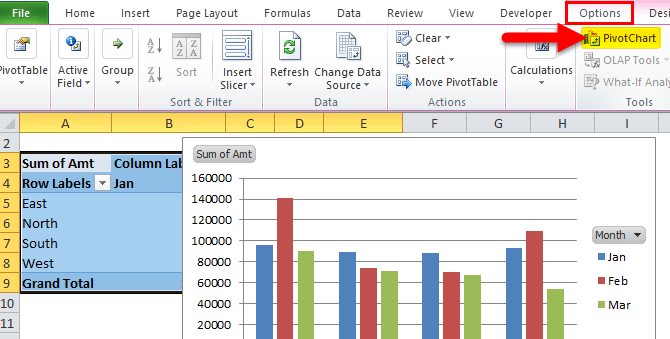
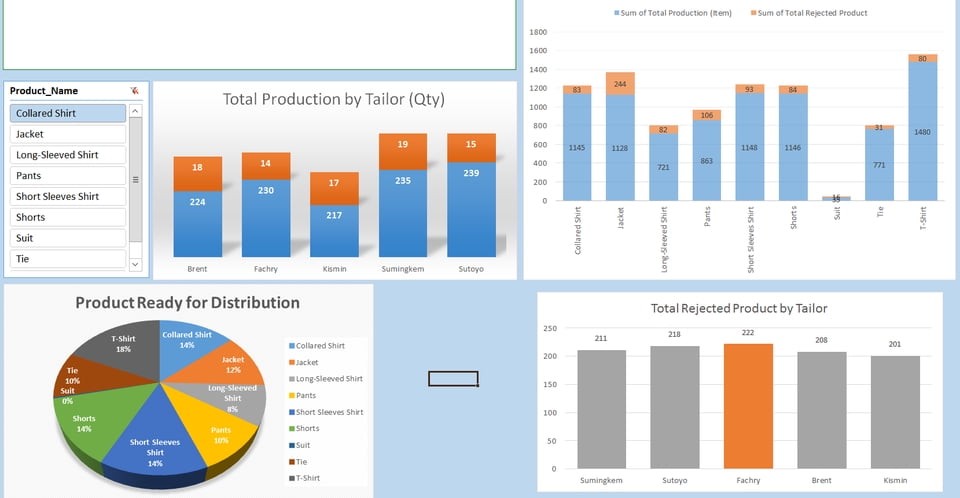
Daftar isi:
1. Pilih data yang akan dianalisis
Langkah pertama yang perlu kamu lakukan adalah memilih rentang data yang ingin kamu analisis. Pastikan data yang kamu pilih sudah lengkap dan sesuai dengan apa yang ingin kamu lihat dalam laporan.
2. Sisipkan PivotTable
Setelah data kamu sudah siap, lanjutkan dengan mengklik tab “Sisipkan” yang ada di menu Excel. Dari situ, pilih opsi “PivotTable” untuk memulai proses pembuatan PivotTable.
3. Tentukan lokasi PivotTable
Kamu akan diminta untuk memilih di mana kamu ingin menempatkan PivotTable yang baru saja kamu buat. Kamu bisa memilih untuk meletakkannya di lembar kerja baru agar lebih rapi atau di lembar kerja yang sudah ada sesuai dengan kebutuhanmu.
4. Tambahkan bidang ke dalam PivotTable
Selanjutnya saatnya untuk menambahkan berbagai bidang data ke dalam PivotTable. Caranya adalah dengan menyeret dan melepaskan bidang-bidang dari daftar “Daftar Bidang PivotTable” ke dalam area “Baris”, “Kolom”, “Nilai”, atau “Filter”, tergantung pada bagaimana kamu ingin menyusun data tersebut.
5. Sesuaikan tampilan PivotTable
Terakhir, kamu bisa mengatur dan menyesuaikan tampilan PivotTable sesuai dengan keinginanmu. Gunakan berbagai opsi yang tersedia di tab “PivotTable” dan “Desain” untuk menyesuaikan tampilan dan format PivotTable agar sesuai dengan kebutuhan analisismu.












One Comment